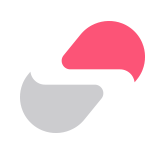【さくらの VPS】パケットフィルターを設定する方法
前書き
さくらの VPS でパケットフィルターを設定する方法について書いておきます。設定の操作は、さくらの VPS のコントロールパネルから行います。
さくらの VPS で「パケットフィルターを設定する」ということは、多くの場合「さくらの VPS 上で動かしているサーバーに対する通信許可の設定を行う」という意味になると思います。
本投稿では、このサーバーに対する通信許可を行う設定方法についてが主題になります。
パケットフィルターの現在の設定を確認する
まずは、今パケットフィルターがどのような設定になるかを確認する。
コントロールパネルにログインしたらパケットフィルターの設定を確認するサーバーをクリックし、[グローバルネットワーク] のタブを選択する。そして画面を下にスクロールさせるとパケットフィルターの設定が確認できる。
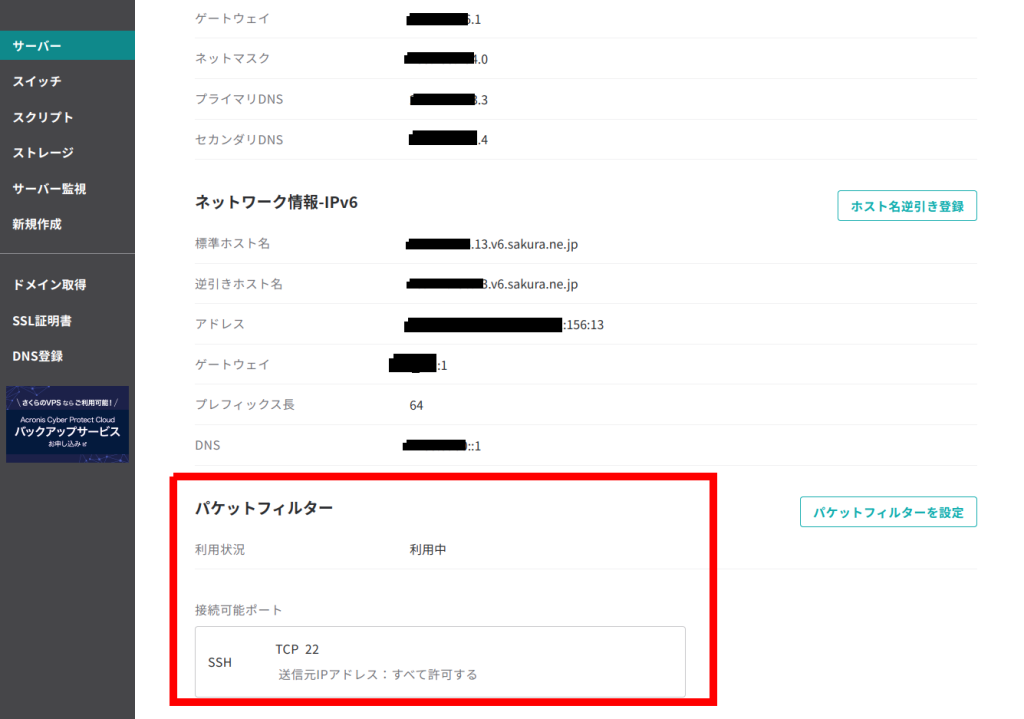
この画像の状態は、tcp 22 への接続 (ssh 接続) が許可されていることがわかりますね。
[パケットフィルターを設定] をクリックして、追加の設定を行ないます。
パケットフィルターの許可設定を追加する
今回は以下 4 つの許可設定を行ないます。
- tcp 7874 へのアクセスを許可する
- tcp 7876 へのアクセスを許可する
- tcp 27874 へのアクセスを許可する
- tcp 27876 へのアクセスを許可する
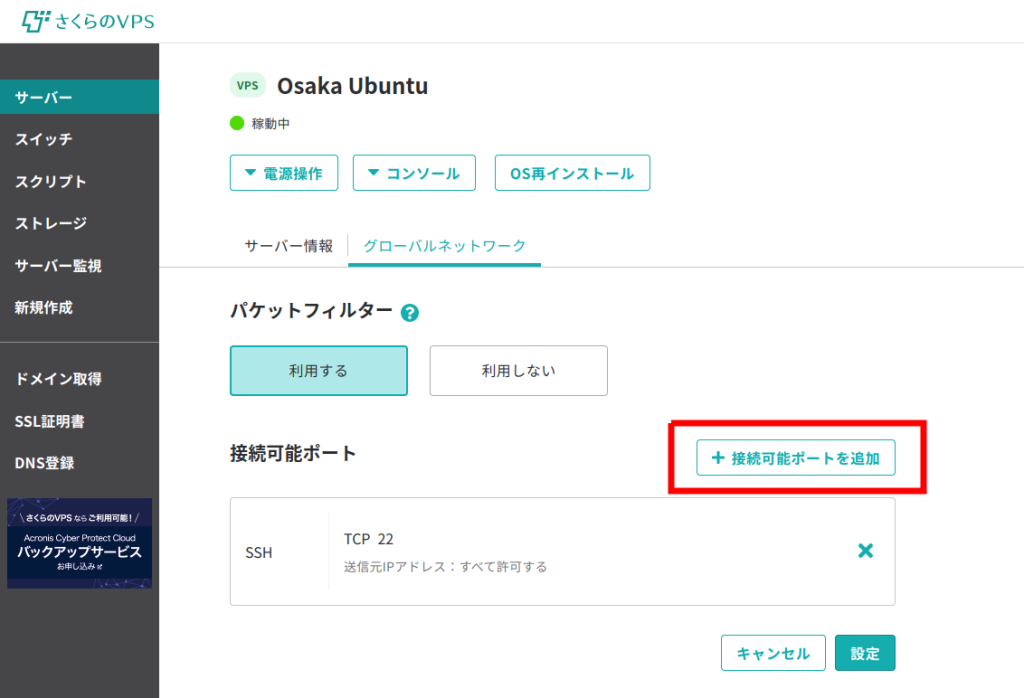
[+ 接続可能ポートを追加] をクリックします。
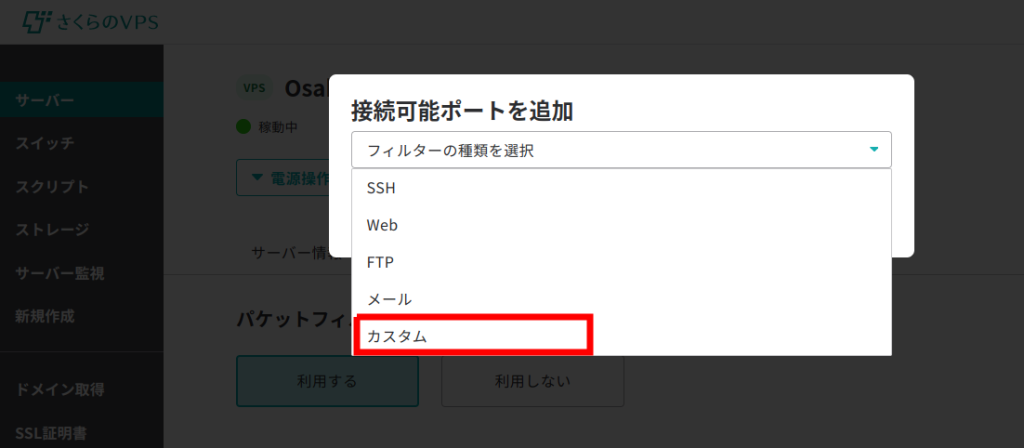
上記のように [カスタム] を選択します。
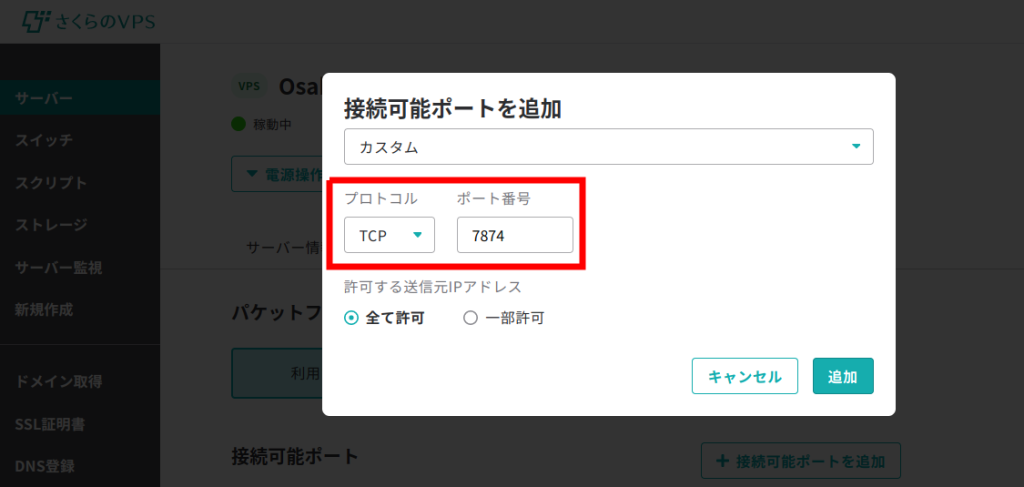
- プロトコル: TCP を選択
- ポート番号: 7874 を入力
して [追加] をクリックします。
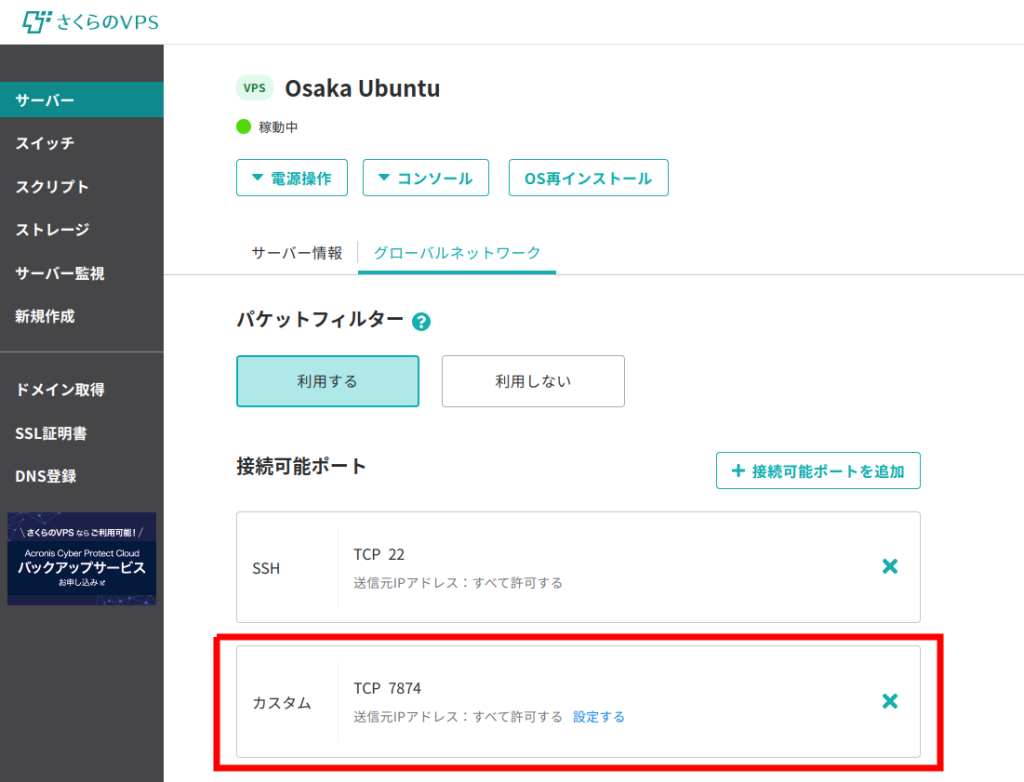
tcp 7874 への許可設定が追加されました。これと同じ操作を、許可設定したい数だけ繰り返します。
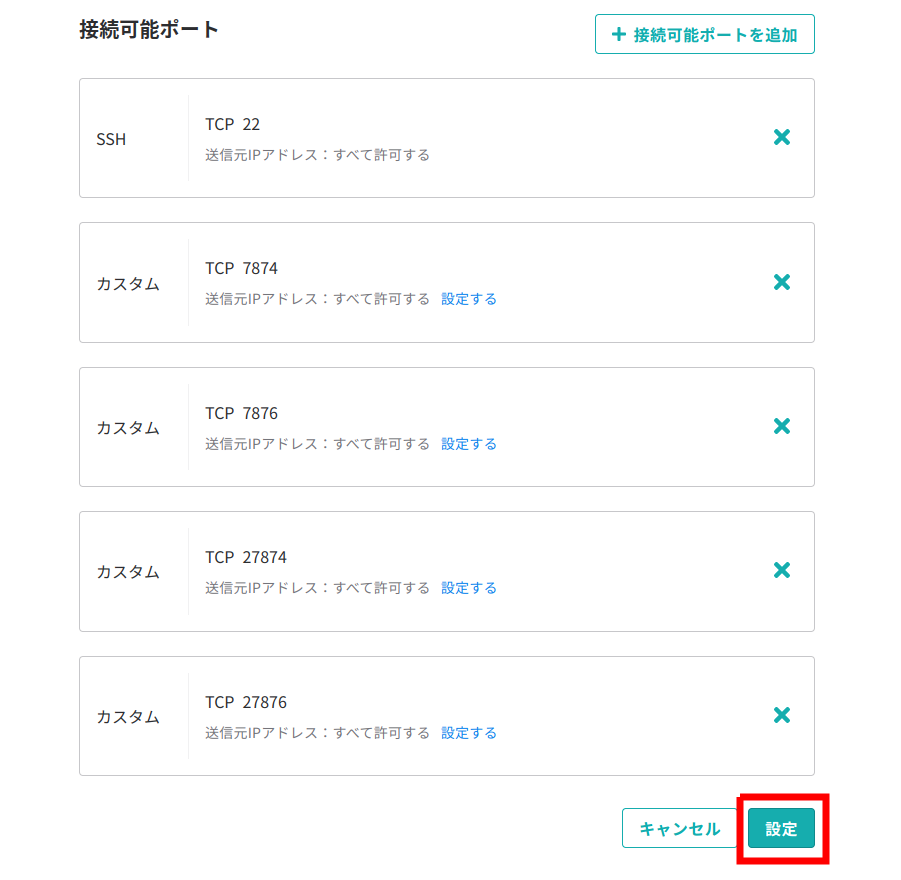
そして、上記のように [設定] をクリックして追加した設定を確定させれば完了です。
パケットフィルターの許可設定を削除する
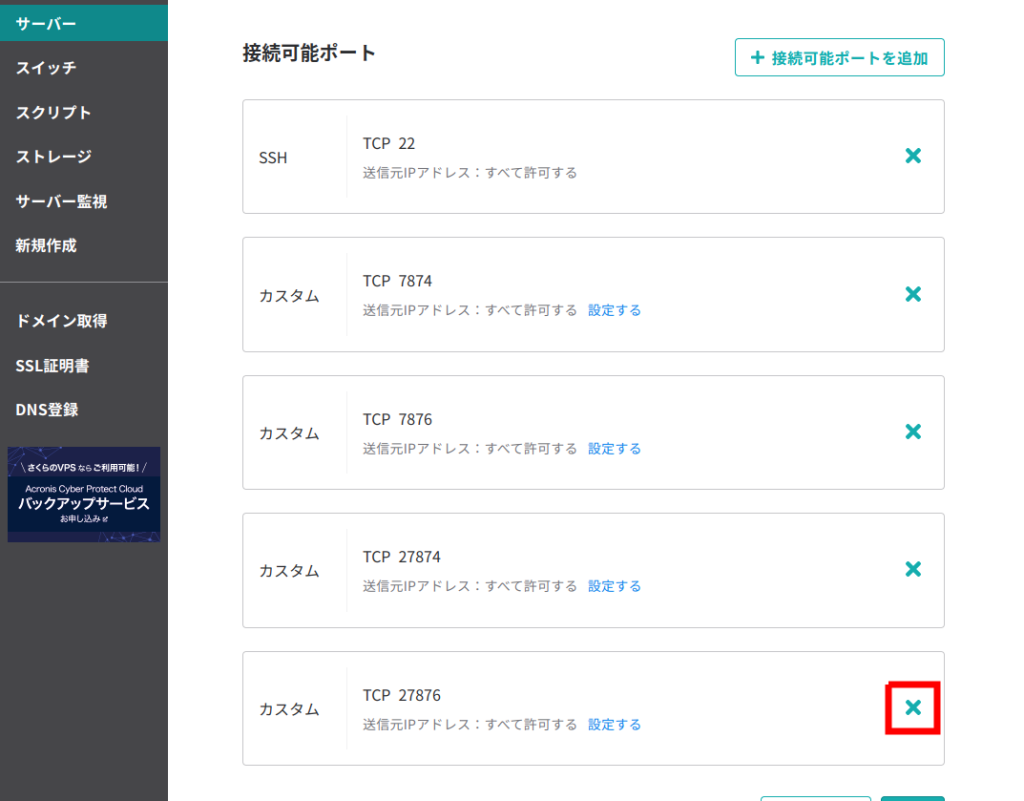
許可設定を削除する場合したい場合は、この画像のように該当の設定の ☓ マーク をクリックすれば良い。
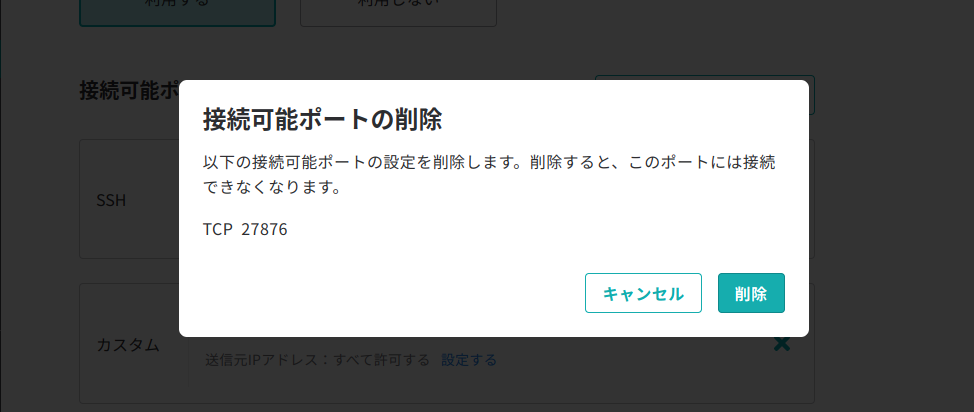
このように確認を求められるので、削除して問題ない場合は [削除] をクリックしよう。
おまけ
このパケットフィルターを設定しているときに感じたこと。それは、さくらの VPS のコントロールパネル操作ががサクサク動くことだ。これまでいろいろな会社の VPS を使ってきましたが、値段だけとにかく安いプランの VPS だとこのように行かなかった記憶がある。
このため、ただただ値段だけで選んではダメなのだとあらためて感じた次第である。